چگونه از آیفون به عنوان یک میکروفون برای مک استفاده کنیم؟
- دستهبندی: آموزشهای macOS
- تاریخ انتشار: ۲۱ اسفند ۱۴۰۲
توضیحات
آیا میدانستید که میتوانید از آیفون خود به عنوان میکروفون برای مک استفاده کنید؟
بله، این امکان وجود دارد و در این آموزش به شما نحوهی اتصال آیفون به مک خود را برای استفاده به عنوان میکروفون خارجی آموزش میدهیم.
با استفاده از این روش، آیفون شما به عنوان یک میکروفون مک شناخته خواهد شد و میتوانید از آن برای ضبط صدا یا استفاده در برنامههای مک بهره ببرید.
چگونگی اتصال آیفون به مک به عنوان میکروفون خارجی:
قبل از شروع، اطمینان حاصل کنید که در مک خود از macOS Ventura یا نسخههای جدیدتری استفاده میکنید و در آیفون هم IOS 16 یا نسخههای جدیدتری نصب شده باشد. نسخههای قدیمیتر سیستمعاملها این قابلیت را ندارند.
۱- از منوبار مک روی لوگوی اپل کلیک نموده و گزینهی System Settings را انتخاب کنید.
۲- به بخش Sound بروید.
۳- از زیر قسمت Input & Output گزینهی Output را انتخاب نمایید.
۴- مانند تصویر زیر گزینهی iPhone Microphone را که جلوی آن نوشته شده Continuity Camera را انتخاب کنید.
۵- صدای زنگی از آیفون میشنوید و این یعنی آمادهی استفاده است.
اکنون میکروفون آیفون به عنوان ورودی صدای مک شما عمل کرده بنابراین در حال استفاده از هر برنامهای مانند فیستایم یا اسکایپ باشید، صدای شما به کمک میکروفون آیفون وارد این برنامهها میشود.
آیا تا به حال از این ویژگی آیفون و مک استفاه کردهاید؟
در این صورت خوشحال میشویم تا تجربیات و نظرات خود را با ما در میان بگذارید.
- در صورتیکه در نصب برنامهها یا بازیها به مشکل خوردهاید و یا زمان کافی برای نصب آنها ندارید، میتوانید از «خدمات VIP نصب برنامهها» استفاده کنید تا تیم مک نید برنامهها و یا بازیهای مورد نیاز شما را برایتان نصب کنند.
- برای توضیحات بیشتر و ثبت درخواست خود، میتوانید از این صفحه استفاده کنید.
-
دانلود ویدیوهای یوتیوب در مک
یوتیوب یکی از مراجع خوب ویدیویی است و هر روزه... -
چگونه Rosetta 2 را بر روی مکهای M1-M2-M3-M4 نصب کنیم؟
اگر شما هم قصد اجرای برنامههایی که مخصوص پردازندههای Intel... -
دانلود درایور بوت کمپ ویندوز ۱۰ برای تمامی مکها
در این پست تمامی درایورهای ویندوز ۱۰ بوت کمپ را برای... -
آموزش تصویری نصب ویندوز 10 بر روی مک (Bootcamp)
در این پست به آموزش تصویری قدم به قدم نصب... -
کرک کامل محصولات JetBrains سال ۲۰۲۴
خیلی از کاربرانی که در زمینه برنامهنویسی فعالیت میکنند، به... -
چگونه رمزعبورهایی که پاک شدهاند را بازیابی کنیم؟
فراموش کردن یا از دست دادن رمزعبورها واقعا یک دردسر... -
۹ نکتهی ضروری برای کاربران جدید مک
کاربران جدید مک که به تازگی از دنیای کامپیوترهای ویندوزی... -
چگونه iMessage را در مک غیرفعال کنیم؟
به صورت پیشفرض در مک iMessage فعال است، این مساله به...
نظرات کاربران
ابتدا وارد شوید تا بتوانید دیدگاهی ارسال کنید







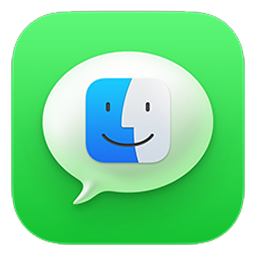
آیا باید از قبل آیفن به دستگاه متصل شده باشه؟ اگر بله چجوری؟
یعنی منظورم اینه چجوری آیفن رو شناسایی میکنه؟
سلام کاربر عزیز،
یکبار با کابل به سیستم وصلش کنید دیگه شناسایی میشه.
سپاس
سلام ارادت وقت بخیر
من نتونستم گوشی رو وصل کنم به عنوان میکروفون به مک
برای استفاده از دوربین هم همین مشکل رو دارم
اصلا شناسایی نمیکنه گوشی رو
اپل آیدی ها هم یکیه و به یک شبکه وایفای هم وصل میشن ولی باز شناسایی نمیکنه آیفون رو
سلام کاربر عزیز،
نسخه سیستم عامل دو دستگاه آخرین نسخه هست؟
سپاس